Il Desktop Remoto di Windows è una funzionalità che consente agli utenti di accedere e controllare un computer remoto da un altro dispositivo come ad esempio un PC, un Laptop, uno Smartphone o un Tablet. Questa caratteristica è particolarmente utile quando si desidera lavorare su un computer che non si ha fisicamente davanti, ma è accessibile tramite una rete Internet.
Per utilizzare il Desktop Remoto di Windows, entrambi i computer coinvolti devono fisicamente eseguire un sistema operativo Windows compatibile e devono essere connessi a una rete. Questa funzionalità è disponibile nelle versioni Professional, Enterprise e Ultimate di Windows. È importante notare che è necessario essere autorizzati ad accedere al computer remoto prima di poterlo controllare.
Una volta configurato correttamente, l’utilizzo del Desktop Remoto di Windows è davvero molto semplice. Basta avviare l’applicazione “Connessione Desktop remoto“, inserire l’indirizzo IP del computer remoto o nome host e fare clic su “Connetti”.
Il Desktop Remoto di Windows offre un’esperienza quasi identica a quella di lavorare direttamente su quel determinato PC. È possibile visualizzare e interagire con il desktop del computer remoto, utilizzare le applicazioni installate, trasferire file tra i dispositivi e persino stampare documenti tramite la stampante locale. È inoltre possibile passare da una modalità a schermo intero a una finestra ridimensionabile per adattarsi alle proprie preferenze di lavoro.
Oltre alle potenzialità di base del Desktop Remoto di Windows, è possibile personalizzarne diversi aspetti. Ad esempio, è possibile impostare il livello di controllo e condivisione tra i dispositivi, consentendo o impedendo l’accesso a determinate funzionalità o cartelle. È anche possibile regolare la qualità dello streaming video e audio a seconda delle proprie esigenze di connessione Internet.
Il Desktop Remoto di Windows è ampiamente utilizzato sia da privati che da organizzazioni aziendali. Gli utenti domestici possono usarlo per controllare il proprio computer da un altro dispositivo, ad esempio per accedere a file e documenti importanti mentre si è in viaggio. Le aziende possono utilizzare questa funzionalità per fornire supporto tecnico ai propri dipendenti, consentendo ai team di IT di risolvere problemi o effettuare aggiornamenti software da remoto.
In conclusione, il Desktop Remoto di Windows è un potente strumento che consente di accedere e controllare un computer remoto da un dispositivo diverso, offrendo un’esperienza di lavoro remota sicura e affidabile. Con le sue numerose opzioni di personalizzazione e flessibilità, questa funzionalità è utile per una vasta gamma di utenti e scenari di utilizzo.
Come abilitare il Desktop Remoto su Windows
Per abilitare il Desktop Remoto su Windows eseguire i seguenti passaggi:
- Cliccare sul tasto Start di Windows e poi accedere all’App “Impostazioni“.
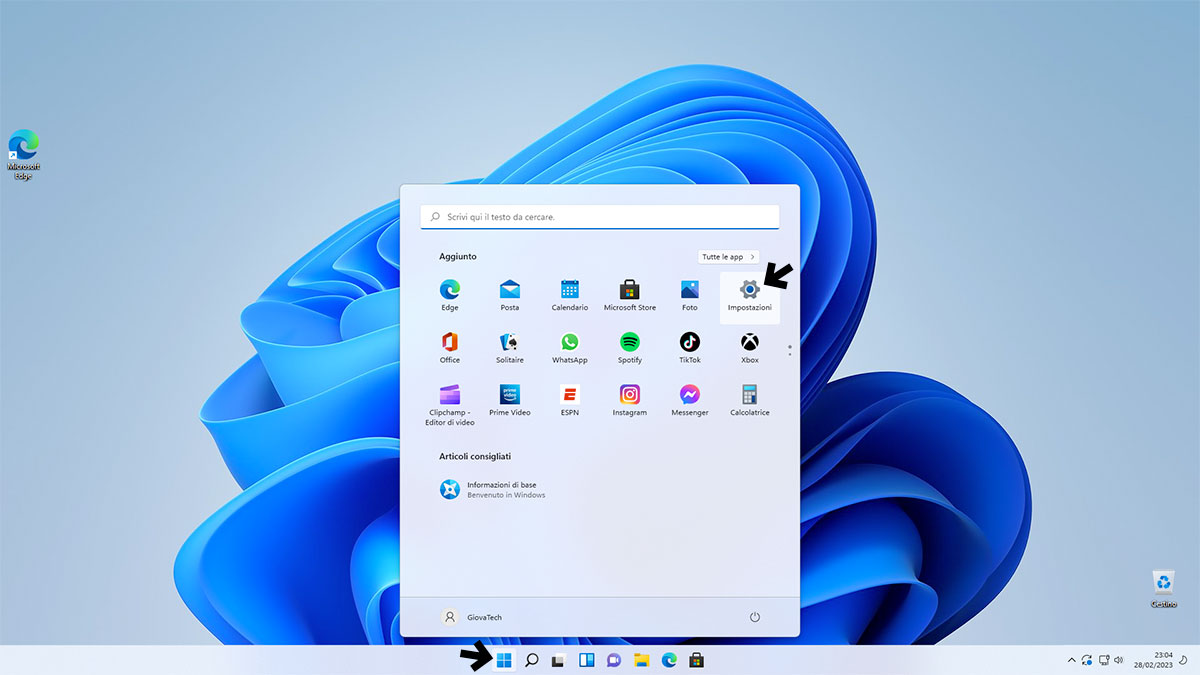
- Nella schermata che si presenterà, scorrere fino in fondo e cliccare in corrispondenza della voce denominata “Desktop remoto“.
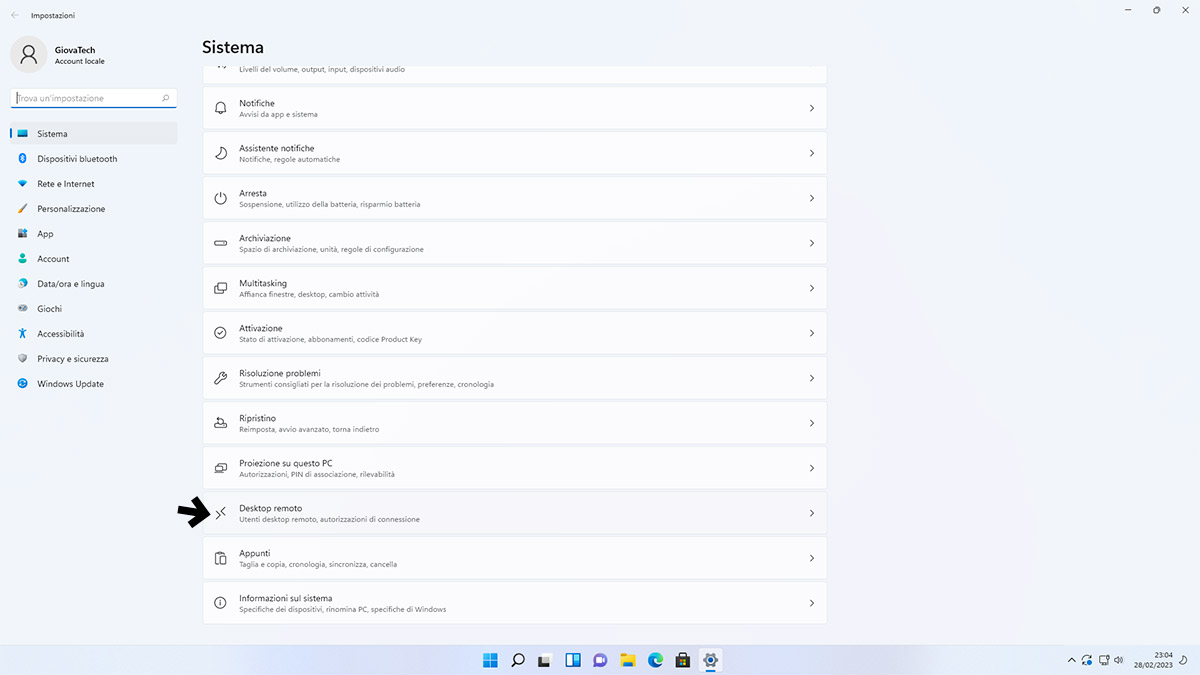
- Attivare la voce Desktop remoto attraverso la “spunta” posta di fianco alla dicitura Disattivato e confermarne poi l’attivazione.
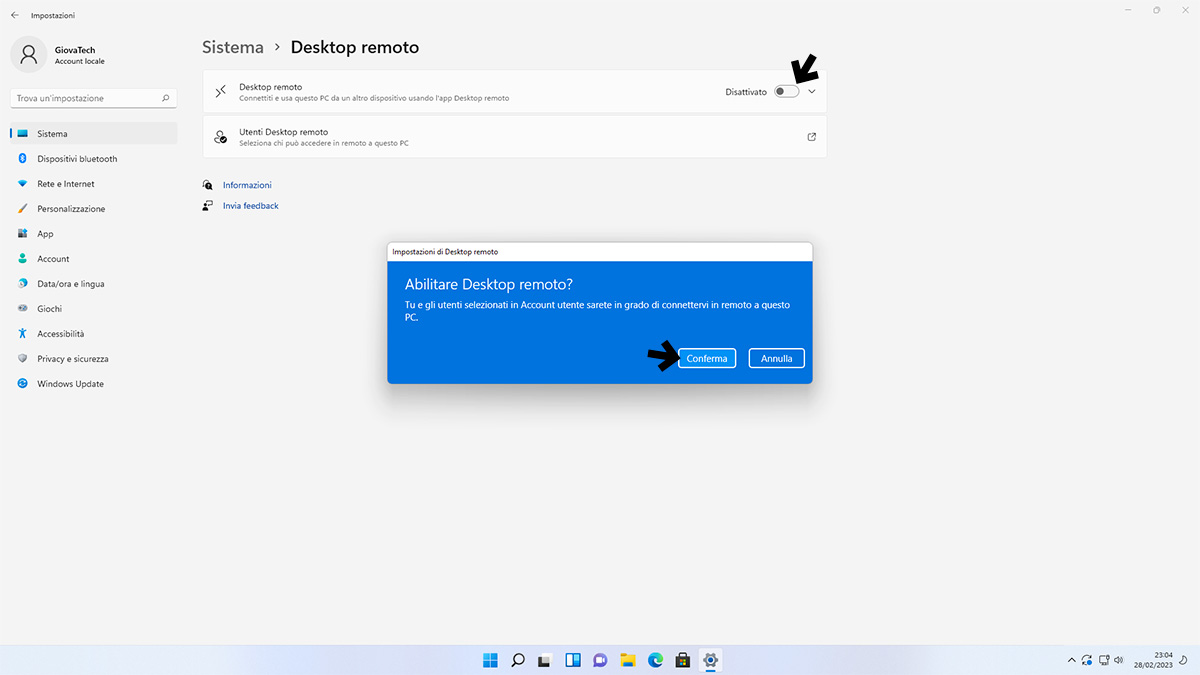
- Una volta attivata l’opzione sarà ora possibile da un altro dispositivo collegarsi tramite IP o Nome host.
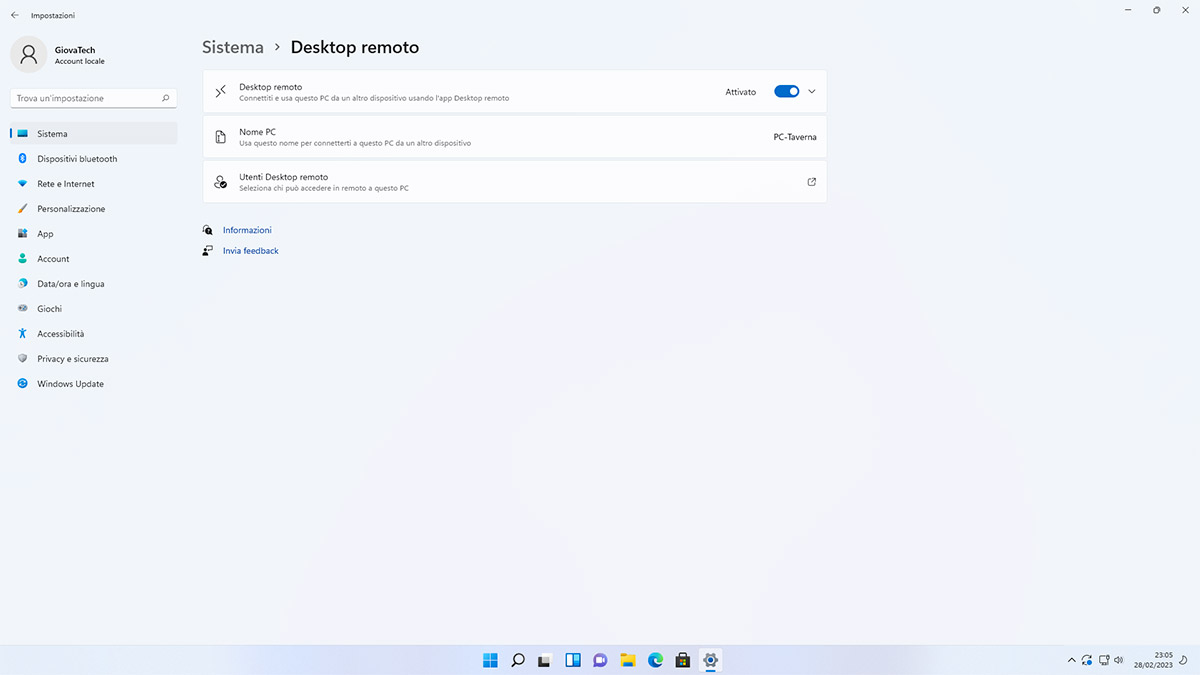

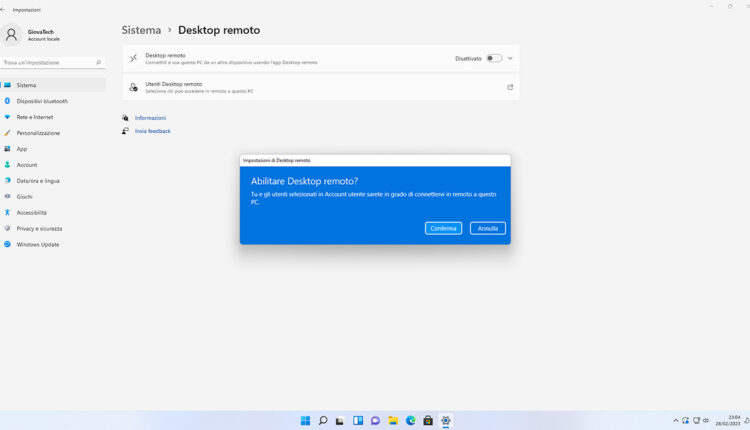



Commenti